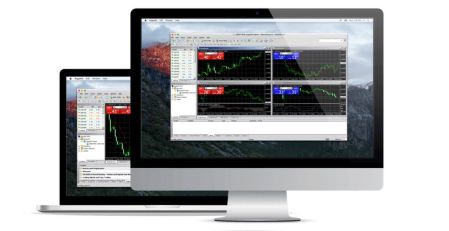Jak stáhnout, nainstalovat a přihlásit se k XM MT5 pro Mac
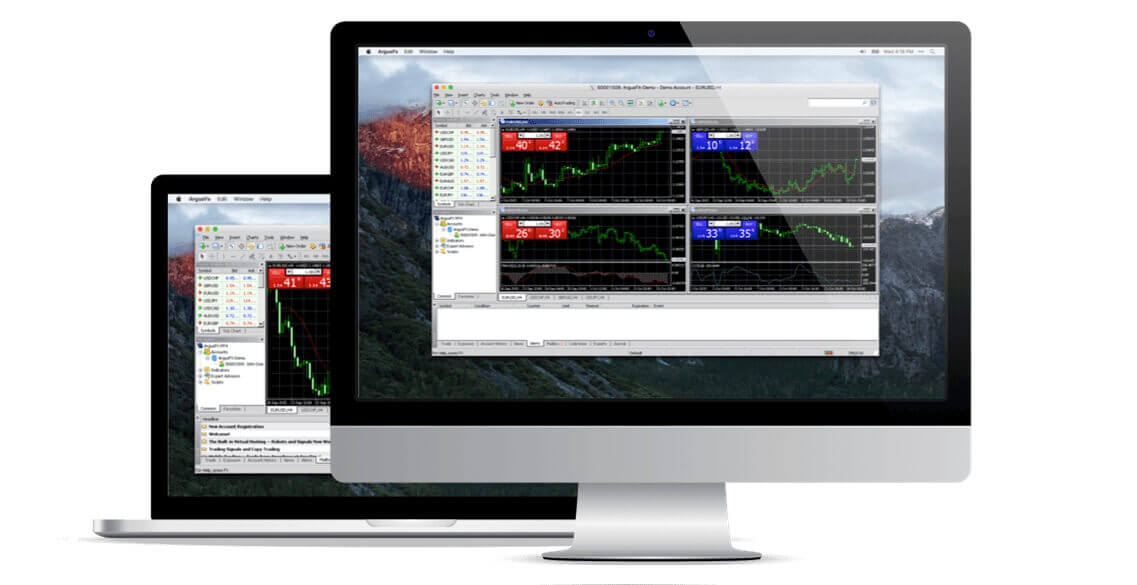
Obchodujte na MT5 s počítačem Mac
Plně kompatibilní se všemi macOS až po Big Sur včetně, bez potřeby Boot Camp nebo Parallels Desktop. MT5 pro Mac poskytuje řadu funkcí pro obchodování na globálních trzích bez přepočítávání a odmítnutí objednávek.
- Více než 1000 nástrojů, včetně akciových CFD, akciových indexů CFD, Forex, CFD na drahé kovy a CFD na energie.
- Plná funkčnost účtu MT5
- Podporovány jsou všechny typy obchodních příkazů
- Vestavěné nástroje pro analýzu trhu
- Plná funkce odborného poradce
- Obchodování se spready tak nízkými, jako jsou nula pipů
- Obchodování jedním kliknutím
- Účty Micro Lot
- Zajištění povoleno
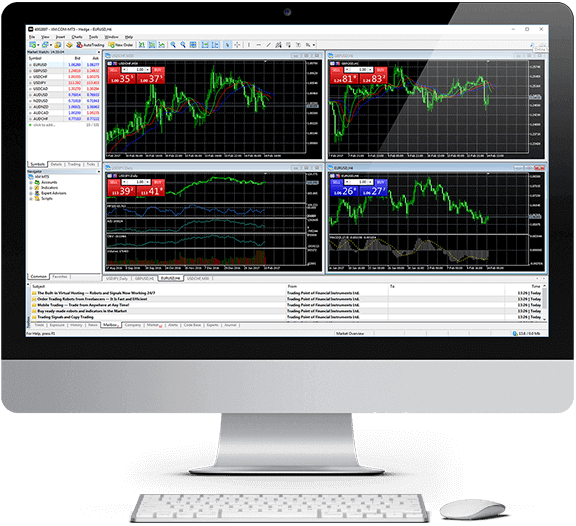
Jak nainstalovat MT5 na Mac
- Otevřete MetaTrader5.dmg a postupujte podle pokynů, jak jej nainstalovat
- Přejděte do složky Aplikace a otevřete aplikaci MetaTrader5
- Klikněte pravým tlačítkem na "Účty", vyberte "Otevřít účet"
- Zadejte název „XM Global Limited“ a klikněte na „Najít svého makléře“
- Klikněte na Další a vyberte „Připojit k existujícímu obchodnímu účtu“
- Zadejte své přihlašovací jméno a heslo
- Z rozbalovací nabídky vyberte server, na kterém je váš účet zaregistrován
- Klepněte na tlačítko Dokončit
Stáhněte si MT5 pro macOS nyní
Jak nainstalovat Expert Advisors/Indicators na MT5 pro Mac a získat přístup k souborům protokolu
- Ve Finderu na Macu vyberte Přejít Přejít do složky
- Zkopírujte/vložte níže uvedenou cestu a nahraďte my-user uživatelským jménem vašeho Macu: /Users/my-user/Library/Application Support/MetaTrader 5/Bottles/metatrader5/drive_c/Program Files/MetaTrader 5
- Nainstalujte Expert Advisors do složky MQL5/Experts a restartujte MetaTrader5, aby aplikace mohla rozpoznat vaše EA
- Nainstalujte indikátory do složky MQL5/Indicators a restartujte MetaTrader5, aby aplikace mohla rozpoznat vaše indikátory
- Najděte soubory protokolu ve složce protokolu
Hlavní funkce MT5 pro Mac
- Bezproblémově spolupracuje s odbornými poradci a vlastními indikátory
- Obchodování jedním kliknutím
- Interní poštovní systém
- Kompletní technická analýza s více než 50 ukazateli
- Schopnost vytvářet různé vlastní indikátory a různá časová období
- Schopnost zpracovat velké množství obchodních příkazů
- Správa databáze historie a export/import historických dat
- Plné zálohování dat a zabezpečení zaručeno
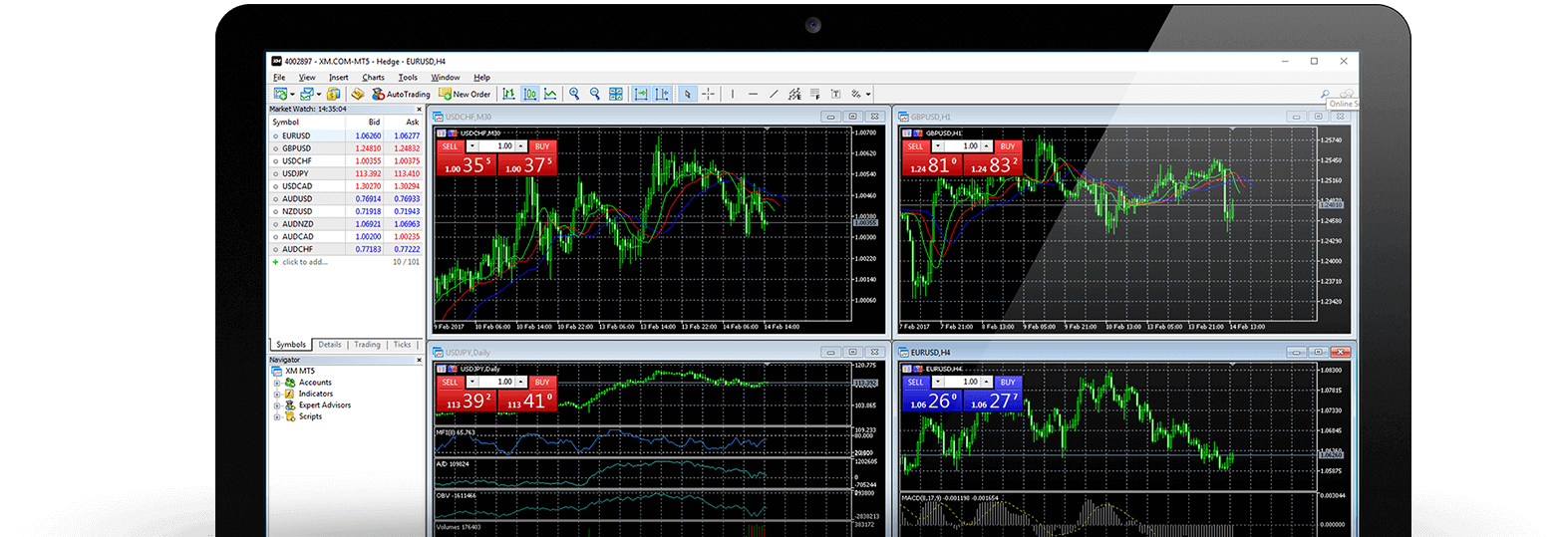
Jak odinstalovat MT5 pro Mac?
- KROK 1: Otevřete složku Aplikace
- KROK 2: Přesuňte MT5 pro Mac do koše